
**功能:**设置整个项目中的中央经线、坐标偏移量、主视图的背景颜色,设置点云的点大小和颜色,轨迹的颜色和宽度,以及对默认的类别进行更改设置。
**步骤**:
1. 点击,弹出界面
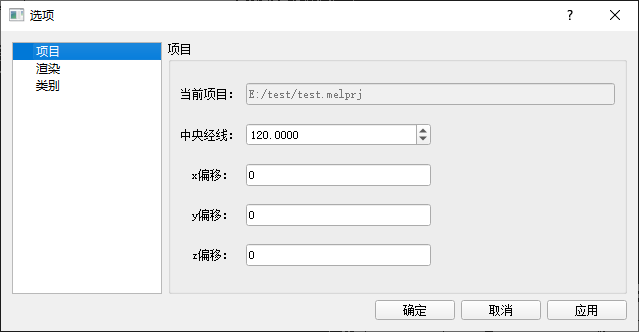
“项目”选项中设置当前项目的中央经线、坐标偏移量,点击“应用”后应用至整个项目。
说明:中央经线需根据实际位置进行设置,偏移量选中POS文件查看文件属性,将XYZ偏移量分别填入对应的编辑框中。
1. 点击“渲染”,弹出界面

“渲染”选项中设置当前项目的点云显示主视图的背景颜色、是否渐变显示,点云的点的颜色和大小,轨迹的颜色和宽度。点击“应用”后应用至整个项目。
1. 点击“类别”,弹出界面。
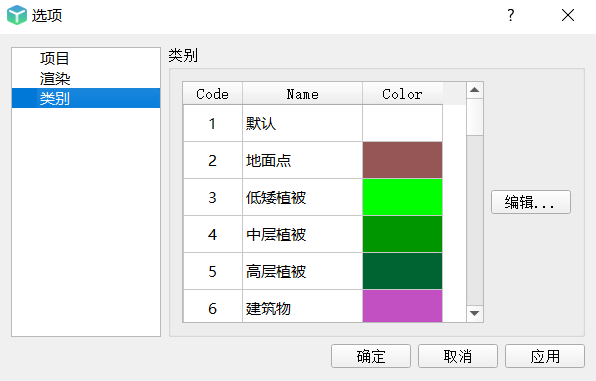
“类别”选项可以添加新的类别的名称和颜色,并对现有类别的名称和颜色进行编辑更改。
选中需要编辑的类别,点击“编辑”,弹出界面。
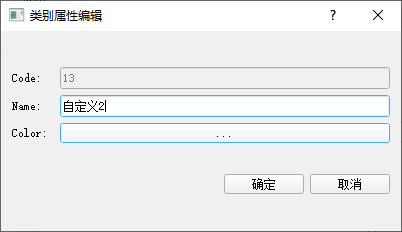
设置完成后点击“应用”应用至整个项目。
- 概况
- 安装与激活
- 软件安装
- 软件购买及激活方法
- 在线激活
- 加密狗激活
- 系统备份和恢复
- 用户登录
- 模块介绍
- 项目管理模块
- 工作空间
- 项目
- 添加文件
- 更改文件
- 加载点云
- 停止任务
- 析出数据
- 文件属性查看
- 选项
- 快捷操作
- 渲染模块
- 渲染模式
- 点云显示类型
- 轨迹显示类型
- 显示与定位
- 渲染设置
- 渲染视图
- 编辑模块
- 编辑模式
- 局部视图
- 扩展选择
- 选点类型
- 点操作
- 量测
- 保存编辑
- 控制点编辑
- 工具模块
- 重采样类型
- 按时间截取
- 数据分段
- 点云配准
- RGB更改
- 点云解析
- 精化模块
- 精化方法
- 结果查看
- 分类模块
- 分类方法
- 地物提取
- 电力模块
- 添加文件
- 杆塔标记
- 电力切档
- 电线补点
- 精细分类
- 矢量化
- 树障分析
- 精细巡检
- 视图模块
- 窗口视图
- 轨迹管理器
- 主题
- 附录
